
赤丸先生
初めにいっとくけど、この記事では、Aviutlのインストールなどは、解説しないよ。
だから、Aviutlのインストールのしかたを知りたい場合、Aviutlとネットで検索したらでるよ。

赤丸先生
じゃあ、Aviutlの基本的な編集を教えるよ。
まずは、Aviutlを開いてね。

赤丸先生
そしたら、「設定」→「拡張編集の設定」
と押してね。
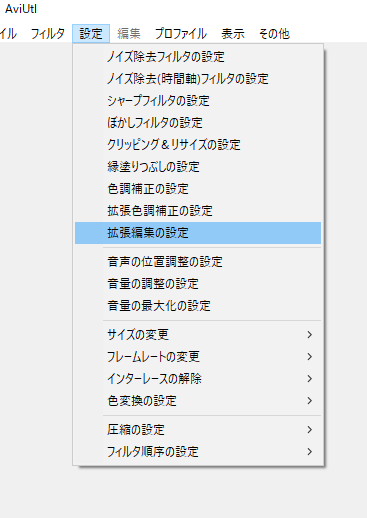
そしたら、「右クリック」→「新規プロジェクトの作成」を押してね。
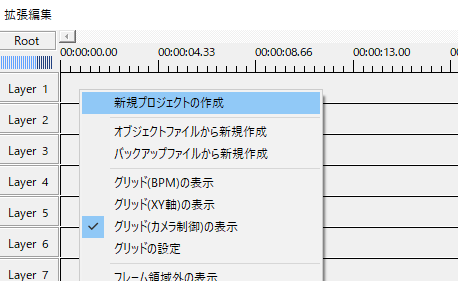
そうすると、下の画面が出るから、下の設定にして、OKを押してね。
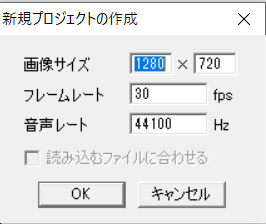
そうすると、メインウィンドウが黒くなるよ。

赤丸先生
次に、拡張編集ウィンドウで「右クリック」→「メディアオブジェクトの追加」→「テキスト」を押すと、下のような画面が出てくるよね。出てなかったら、拡張編集のテキストと
表示されている青いところをダブルクリックしてね。
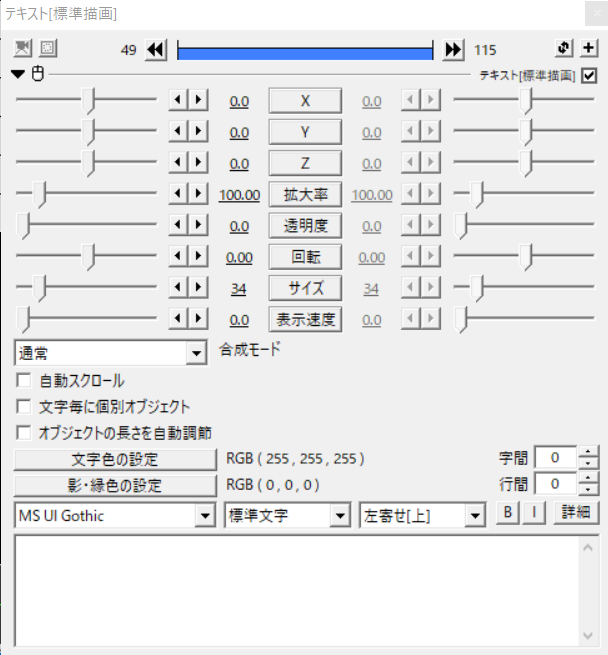
色々数値をいじったりしてね。
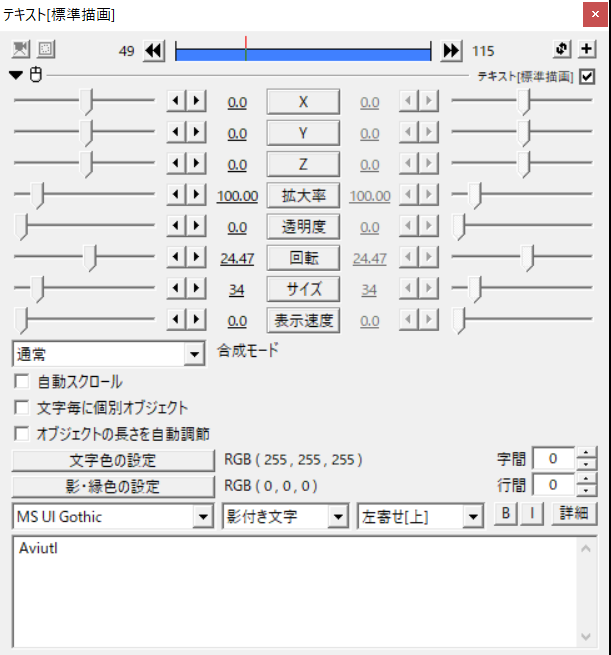
みんなも上の設定にして試してみてねー
真っ黒の所に、もしかしたらAviutlと表示されているかもしれないけど、表示されてない人は、Aviutlの下のあたりを
クリックしてね。そうすると、下のように赤い線が
移動するよ。
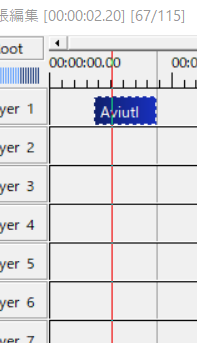
じゃあ、
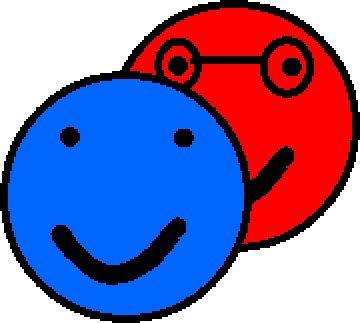
2人
バイバーイ